Google Chrome är den mest populära webbläsaren i alla operativsystem oavsett om det är mobila enheter eller datorer. Google Chrome har några av de högsta säkerhetsnivåerna för att skydda mot alla falska eller skadliga invasioner. Det har också några fantastiska funktioner tillsammans med förmågan att ladda sidorna snabbt, vilket gör det till en av de mycket använda webbläsaren som serverar miljarder enheter.
För bärbar dator eller dator har Chrome stöd för tillägg som gör det möjligt att köra alla produktiva hjälptjänster inklusive användning av nattläge i webbläsaren. Men inget sådant stöd finns det för mobil Chrome Browser. Webbläsaren har inte heller något mörkt läge eller mörkt tema.
Google har stängt av projektet för ett mörkt läge för Android eller verkligen talat om att det inte var någon aning om mörkt läge. Så det finns inget sätt att ladda ner en Dark Chrome APK eller night mode chrome apk. Men idag i det här inlägget kommer jag att berätta om några metoder och lösningar för att få natttemat i din Chrome Browser för Android.
Metoder för att aktivera nattläge på Chrome för Android
Följande metoder kanske inte på Android före 4.0. Men du kan säkert ge dem ett försök.
1. Använda Chrome Flags
Här är enkla steg för att aktivera mörkt läge i Chrome Browser officiellt med hjälp av inställningar för experimentell flagga.
Steg 1. Uppdatera Chrome till den senaste versionen från Play Store.
Steg 2. Öppna webbläsaren och skriv URL - chrome: // flaggor
Steg 3. Sök nu efter termen "Mörk". 
Steg 4. Här ser du två alternativ Android webinnehåll Dark Mode och Android UI dark mode.
Steg 5. Webbinnehåll Mörkläge gör innehållet på webbplatsens mörka medan UI-mörkt läge gör Chrome UI mörkt och lämnar innehållet på webbplatsen opåverkat.
Steg 6. Gör ditt val därefter och starta om appen. 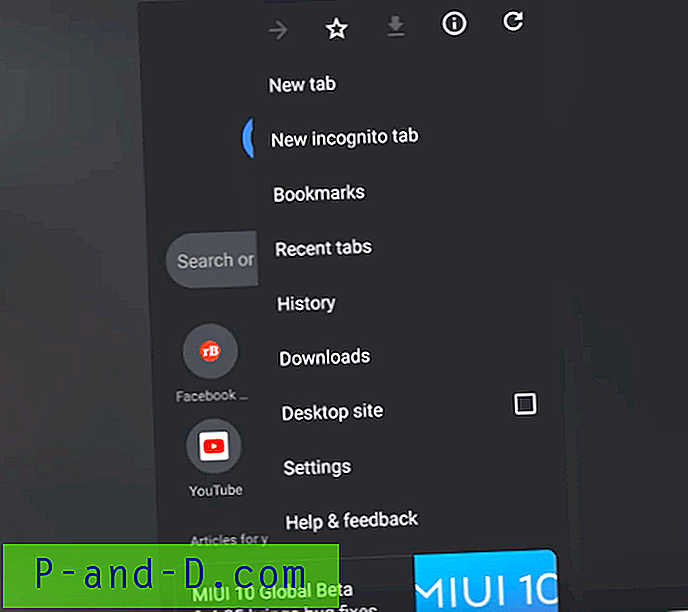
Steg 7. Du kan hitta alternativet Dark Mode under inställningarna i Chrome om du vill byta. 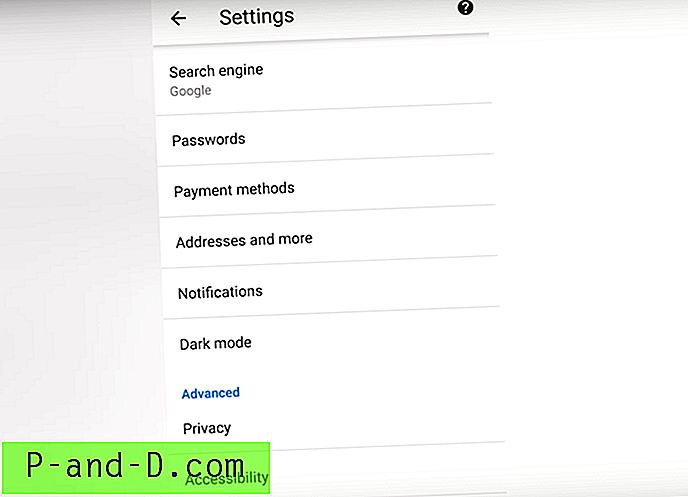
Här är en enkel videohandledning för samma, kontrollera.
Mörkt läge i Android Chrome-webbläsare: Hur officiellt aktiveras på någon enhet?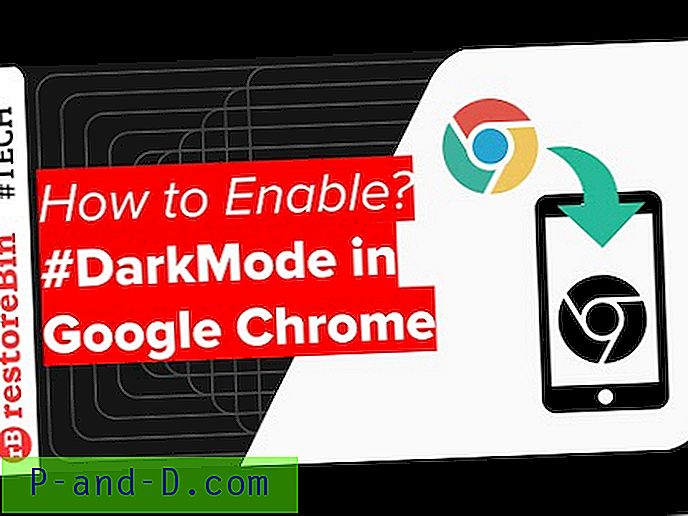
Se den här videon på YouTube
Prenumerera på YouTube
2. Aktivera läsläge på Chrome
Läsläge gör att innehållet enkelt kan ta bort alla annonser och onödiga JavaScripts.
Här är de enkla stegen för att göra Chrome Dark Mode genom att aktivera Reader Feature.
1. Tryck på 3 punkter till höger om Chrome-appen.
2. Öppna här inställningar och leta efter alternativet Tillgänglighet.
3. Slå på den förenklade vyn under Tillgänglighet .
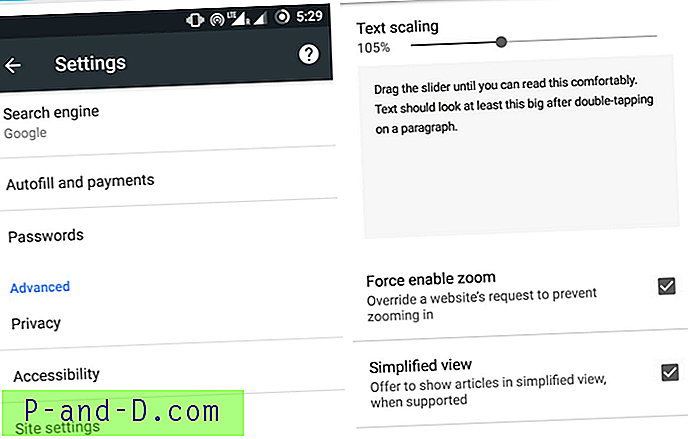
Slå på förenklad vy
4. När den förenklade vyn är aktiverad öppnar du vilken webbsida som helst och du ser alternativet längst ner " Visa förenklad vy". Klicka på den.
5. Nu i 'Förenklad vy', öppna Chrome inställningar igen och där ser du alternativet Utseende.
6. Här ökar bara intensiteten hos Dark i de givna alternativen.
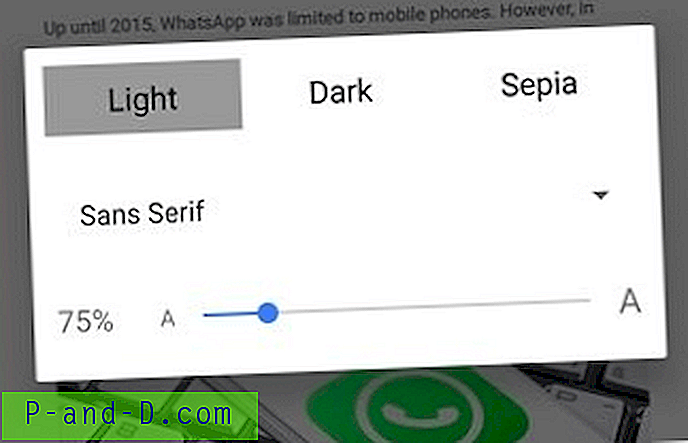
Öka intensiteten hos Dark
Skål! Nu varje gång du laddar en sida i förenklad vy ser du den i natttema.
Ovanstående metod kanske inte verkar särskilt tillförlitlig eftersom du måste växla varje gång till den förenklade vyn för att bli mörk Chrome. Om du är bekväm med det är du bra att gå.
3. Chrome-baserad webbläsare från tredje part | Mörk Chrome APK
Tack för att du är ett projekt med öppen källkod, Google släpper källkoden till Chrome för utvecklarna att spela. Många oberoende utvecklare använder den här koden och utvecklar webbläsare. Och en sådan webbläsare är Kiwi Browser.
Kiwi är en Chrome-baserad webbläsare som körs på Googles Blink Engine och Webkit. Således kan du förvänta dig samma hastighet och sidbelastningar. Förutom hastigheter har webbläsaren också gränssnittet som Chrome Browser med inbyggd annonsblockering och nattläge.
Funktioner i Kiwi Chrome Browser
- Byggt på Google Chromium Code
- Har kärnfunktioner och gränssnitt som Chrome Browser
- Inbyggd annonsblockering och nattläge.
- Data Saver och mycket mer.
Med Kiwi Browser kan du aktivera det mörka läget och njuta av webben med natttema. I många fall hittar du Kiwi-webbläsaren bättre än Chrome-webbläsaren.
Spela butik- Kiwi Chrome Browser
Du kan kolla in bilden av Apps-gränssnittet.
Med Kiwi-webbläsaren kan du aktivera nattläget och njuta av Chrome-upplevelsen utan störningar.
4. För rotade enheter
Du kan installera ett mörkt tema på din Android med hjälp av zip eller underlag. Google Sök efter mer information. Men metoden kommer att lägga till temat för att slutföra UI.
Slutsats: Med ovanstående metoder kan du få nattläge på din Chrome Android. Jag hoppas inlägget var till hjälp. Kommentera nedan för hjälp eller support.
Du kanske också kontrollerar hur du aktiverar mörkt läge i officiella Android-appar?





